本文源自微信公众号:宏建智慧建造

在项目里总有一些异形的玻璃雨棚,今天就教教大家如何创建一个异形的玻璃雨棚。
第一步,在内建体量里根据图纸创建相应的异形雨棚
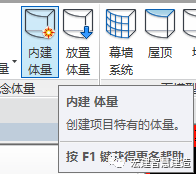
内建体量
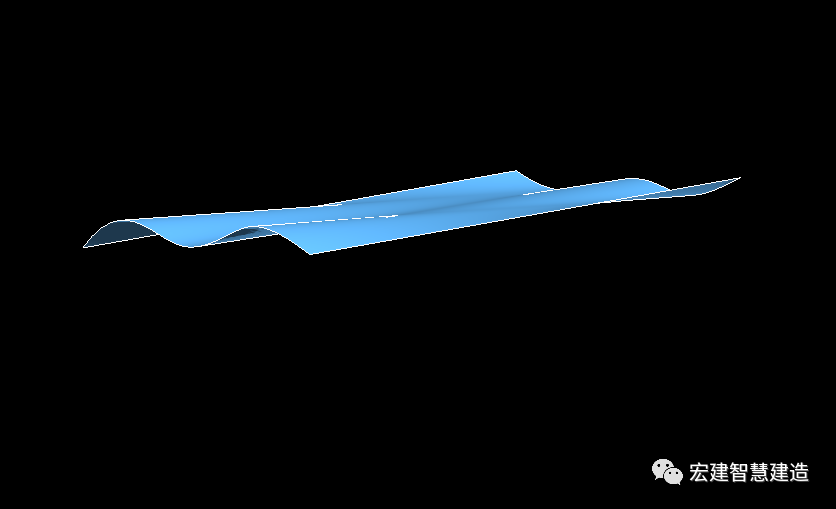
异形雨棚
第二步,使用幕墙系统生成网格,记得在编辑类型里将其数据调整。
幕墙系统
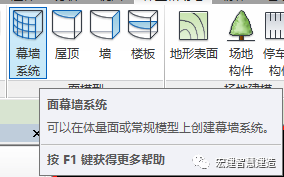
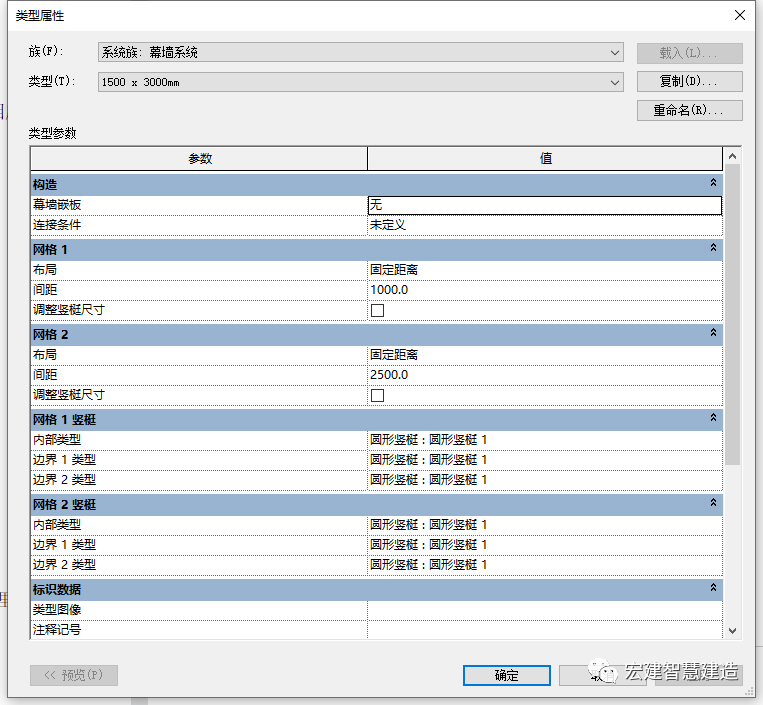
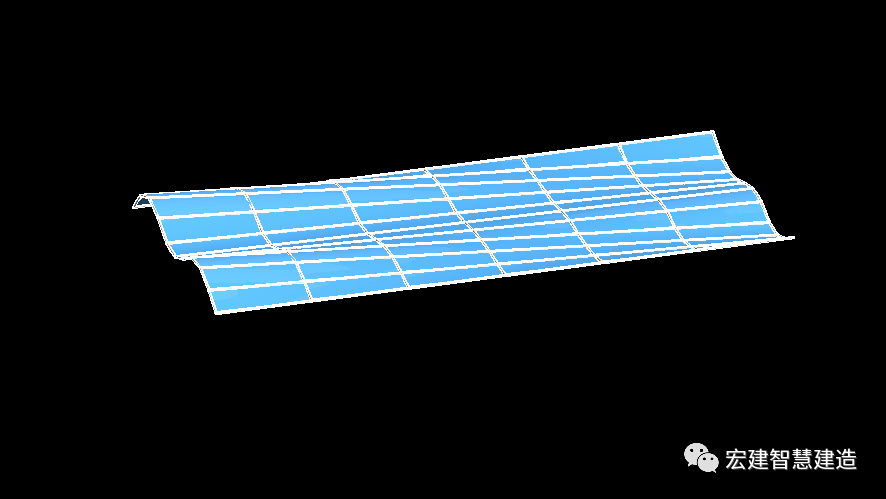
第三步,使用屋顶功能,拾取上一步生成的网格,生成屋顶。
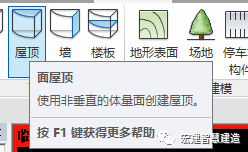
屋顶功能
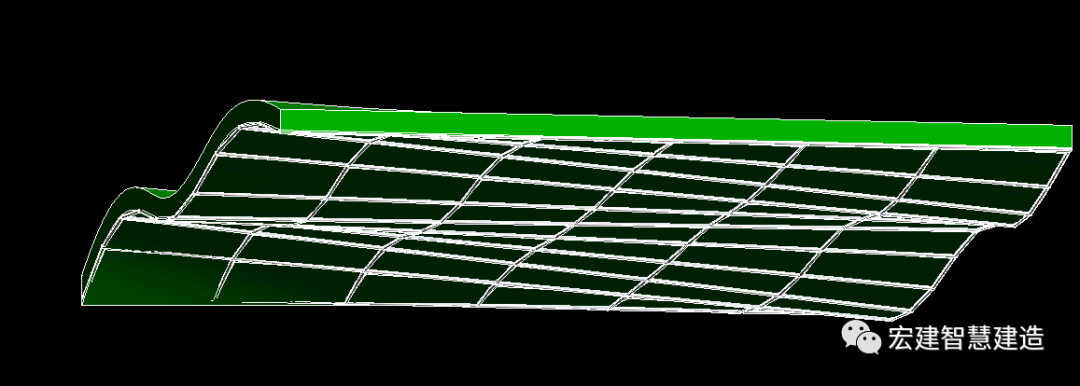
屋顶
第四步,画一面墙,利用附着功能将其贴合上一步生成的屋顶。(这个墙的位置取决于图纸上的大梁位置)
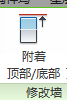
附着功能
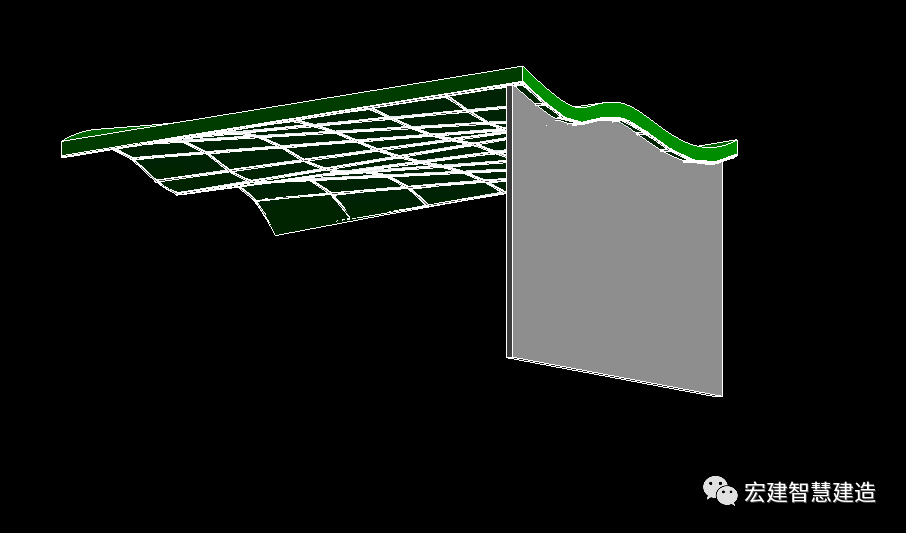
附着后的墙
第五步,放置钢梁前需要勾选三维捕捉,拾取墙的上方轮廓,生成相应的钢梁。(以此类推生成全部所需的大梁。)
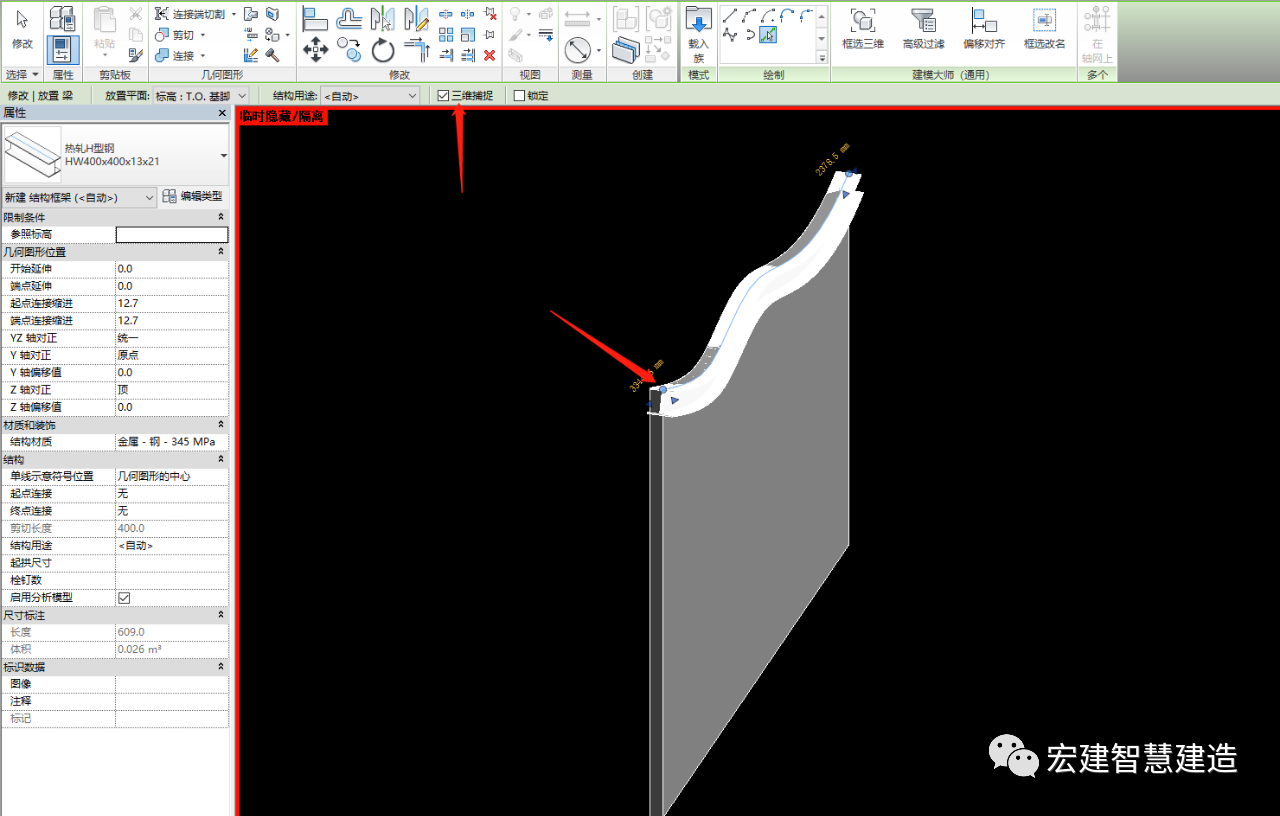
第六步,使用梁系统功能,用拾取支座拾取两个大梁;
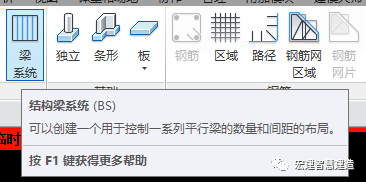
梁系统功能
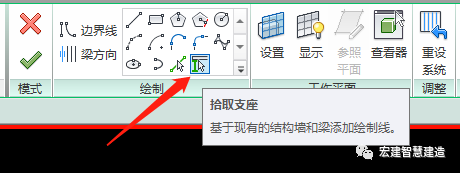
拾取支座
创建一个封闭区域,并将梁方向设置为垂直于大梁。(以此类推继续生成剩下的次梁)
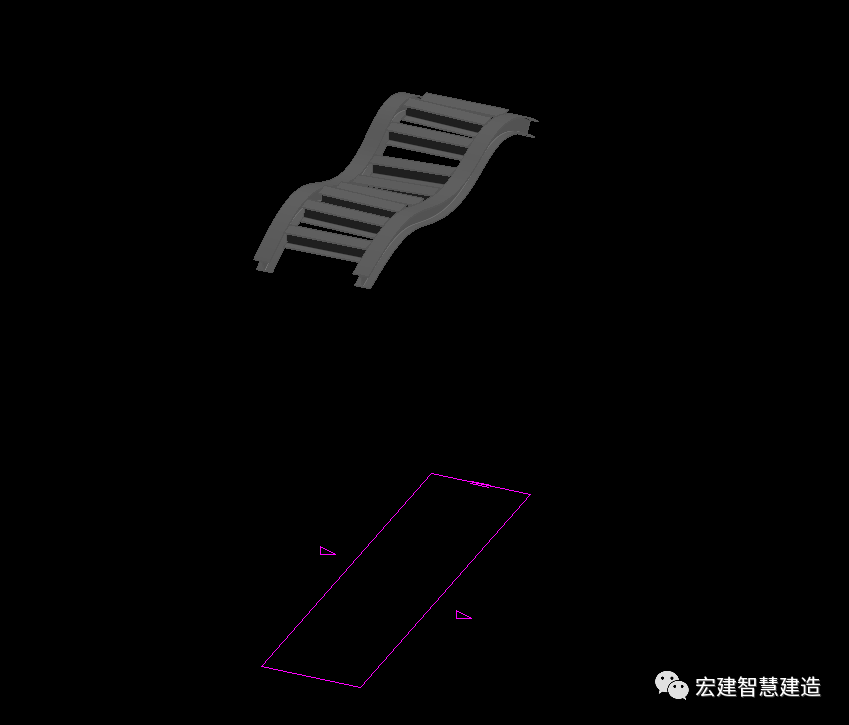
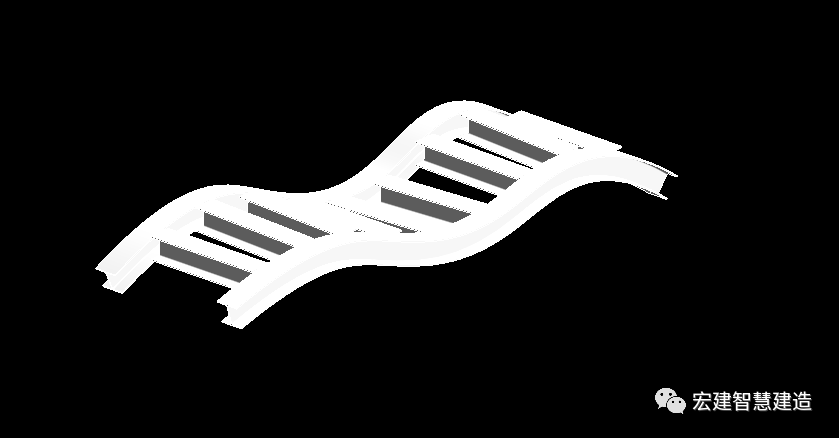
第七步,根据图纸将钢柱和钢柱支座画上,这样就完成了异形雨棚的绘制。

转载请注明来源本文地址:https://www.tuituisoft/blog/10560.html